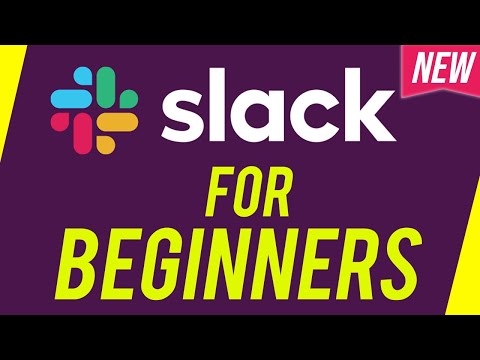Denne wikiHow lærer deg hvordan du kobler en Bitmoji -konto til Snapchat, som lar deg sende egendefinerte avatarmeldinger med iPhone, iPad eller Android -enhet.
Trinn

Trinn 1. Åpne Snapchat
Det er den gule appen med et hvitt spøkelsesikon. Hvis du allerede er logget på Snapchat, åpnes den for kameraskjermen.
Hvis du ikke er logget på Snapchat, trykker du først på LOGG INN, skriv inn brukernavn (eller telefonnummer) og passord, og trykk på LOGG INN en gang til.

Trinn 2. Sveip ned på kameraskjermen
Hvis du gjør det, åpnes brukermenyen.

Trinn 3. Trykk på +
Det er øverst til venstre på skjermen, til venstre for "Lag Bitmoji!" tekst.

Trinn 4. Trykk på Opprett Bitmoji
Dette alternativet er nederst på siden. Hvis du trykker på den, blir du bedt om å laste ned Bitmoji -appen hvis du ikke har gjort det ennå.
Hvis du allerede har lastet ned Bitmoji, hopper du over de to neste trinnene

Trinn 5. Last ned Bitmoji -appen
Å gjøre det er likt på både iOS (iPhone/iPad) og Android -enheter:
- iPhone/iPad: Åpne Bitmoji i App Store, trykk på Fåog trykk på Installere.
- Android: Åpne Bitmoji i Play Store, trykk på Installere.
- På iPhone må du kanskje skrive inn Apple ID -passordet ditt før Bitmoji kan lastes ned.

Trinn 6. Trykk på Åpne
Når Bitmoji er lastet ned og installert, åpner du Bitmoji -appen.

Trinn 7. Trykk på Logg inn med Snapchat
Hvis du gjør det, vil du logge deg på Bitmoji med Snapchat -legitimasjonen din, og dermed koble din Bitmoji til Snapchat.
Du kan bli bedt om å gi Bitmoji tillatelse til å logge på med Snapchat

Trinn 8. Trykk på et kjønnsalternativ
Fra juli 2017 er det bare to kjønnsvalg i Bitmoji: Hunn og Hann.

Trinn 9. Velg en stil
"Bitstrips" -stilen er mer detaljert og litt mindre tegneserieaktig; "Bitmoji" -stil ligner mer på manga, med store hoder og øyne, i tillegg til overdrevne funksjoner.

Trinn 10. Design avataren din
Bruk venstre og høyre pil i midten av skjermen for å navigere mellom alternativene. Rull ned under hver kategori for å gjøre et valg. Kategorier er:
- Ansiktsform
- Hudtone
- Hårfarge
- Hårstil
- Øyenbryn
- Øyenbrynsfarge
- Øyenfarge
- Nese
- Munn
- Ansiktshår
- Skjeggfarge
- Øyedetaljer
- Kinn detaljer
- Ansiktslinjer
- Briller
- Hodeplagg
- Bygge

Trinn 11. Trykk på Lagre og velg antrekk
Hvis du gjør det, lagres avatarens innstillinger og tar deg til en skjerm med antrekk.

Trinn 12. Kle avataren din
Bitmoji oppdaterer jevnlig og basert på sesong, mote, høytider og sponsede merker.
- Rull ned for å se samlingene.
- Trykk på et antrekk for å kle avataren din.

Trinn 13. Trykk på ✔️
Det er i øvre høyre hjørne. Nå er avataren din designet, kledd og klar til Snap.
- Trykk på t-skjorteikonet i øvre høyre hjørne for å endre antrekk til din avatar.
- Trykk på ikonet med en avatar og en blyant i øvre høyre hjørne for å endre avatarens funksjoner.

Trinn 14. Trykk på Godta og koble til
Hvis du gjør det, begynner du å koble Bitmoji -opprettelsen din til Snapchat.

Trinn 15. Trykk på Åpne når du blir bedt om det
Dette åpner din nyopprettede Bitmoji i Snapchat, noe som betyr at koblingen er fullført. Bitmoji -avataren din kan nå brukes som et filter for eventuelle snaps du sender i fremtiden.